Come ridurre le dimensioni del file immagine in 2 modi più semplici.
Pubblicato: 2022-01-11Ehi gente, oggi in questo articolo vi mostreremo 2 metodi con cui è possibile ridurre le dimensioni del file immagine senza perderne la qualità. Quindi iniziamo,
Al giorno d'oggi, quasi tutti gli utenti di WordPress desiderano fornire immagini di alta qualità per migliorare l'esperienza utente dei propri visitatori. Tuttavia, ci sono restrizioni sulle dimensioni dei file quando li invii su piattaforme online come WhatsApp, Telegram o altre piattaforme di social media. Queste restrizioni ti impediscono di inviare immagini più grandi. Pertanto, è necessaria la riduzione dell'immagine. Quindi puoi facilmente caricarlo o inviarlo.
Inoltre, le immagini di alta qualità influiscono sulle prestazioni dei tuoi siti Web WordPress. Pertanto, la compressione delle immagini è un must per creare un sito Web a caricamento rapido fornendo al contempo la migliore esperienza ai visitatori.
Prima di parlare dei metodi per ridurre la dimensione del file immagine, diamo una rapida panoramica di cos'è la riduzione della dimensione del file immagine.
Riduzione delle dimensioni del file immagine:

È possibile ridurre la dimensione del file di qualsiasi immagine modificando o regolando la qualità dell'immagine o comprimendola. È possibile ridurre le dimensioni del file immagine sia online che offline. Il modo migliore per ridurre le dimensioni del file immagine senza comprometterne la qualità è comprimerlo. Riduce la dimensione del file dei tipi di immagine JPG, BMP e SVG senza modificare le dimensioni effettive dell'immagine.
Questi tipi di immagini possono essere utilizzati anche per le copertine dei podcast, ad esempio, quindi questa può essere considerata una regola generale.
Qual è la dimensione dell'immagine migliore per i siti Web?

In genere, le immagini devono essere il più piccole possibile senza perdere la loro qualità e influire negativamente sull'esperienza dell'utente in misura maggiore. Tuttavia, ci sono molte variabili da cui dipende la dimensione del file immagine. Ad esempio, un'immagine colorata elaborata è sempre maggiore di un'immagine di testo in bianco e nero.
La maggior parte degli utenti desidera caricare il proprio sito Web il più rapidamente possibile, garantendo al contempo che la qualità delle immagini rimanga la migliore possibile. È un compito difficile da svolgere. Per alcune immagini, questa dimensione potrebbe essere di circa 20 KB e per alcune potrebbe essere di 200 KB. Tutto dipende dai requisiti del sito web.
Come ridurre le dimensioni dell'immagine
Esistono due modi per ridurre le dimensioni dell'immagine. In questo modo, puoi ridurre l'immagine il più piccola possibile senza influire sull'esperienza dei tuoi visitatori.
- Compressione dell'immagine per ridurre le dimensioni
- Ridimensionamento delle dimensioni delle immagini
1. Compressione dell'immagine per ridurre le dimensioni
La compressione delle immagini è utile quando carichi le tue immagini online o le invii tramite e-mail o messaggio. Perché quando invii file online tramite WhatsApp o altre piattaforme, ci sono restrizioni sulle dimensioni dei file. Queste restrizioni ti impediscono di inviare immagini più grandi. Pertanto, è necessaria la compressione dell'immagine. Quindi puoi facilmente caricarlo o inviarlo.
Per la compressione delle immagini, puoi scegliere un nuovo file immagine o utilizzare le immagini sopra salvate per ridurre ulteriormente le dimensioni del file. È possibile eseguire la compressione dell'immagine nei due modi seguenti:
- Usando gli strumenti manuali di compressione delle immagini
- Utilizzando strumenti e plug-in automatici di compressione delle immagini
● Utilizzando gli strumenti di compressione manuale dell'immagine
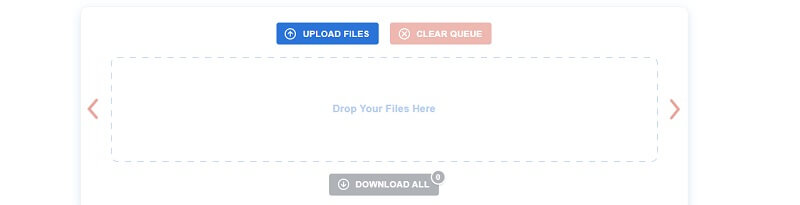
Se vuoi fare le cose manualmente o non vuoi aggiungere strumenti extra al tuo WordPress, allora questo è il metodo migliore per te. In questo metodo, puoi utilizzare strumenti di compressione delle immagini online come TinyPNG, PunyPNG, Compressor, Kraken, Comprimi ora, ecc. È un metodo completamente gratuito, ma richiede più lavoro rispetto agli strumenti e ai plug-in automatici di compressione delle immagini.

Tutti questi strumenti funzionano in modo simile. Quindi, in questa guida, ti mostreremo come utilizzare uno di questi strumenti. Per questo, stiamo usando TinyPNG per ridurre le dimensioni dell'immagine.
TinyPNG:
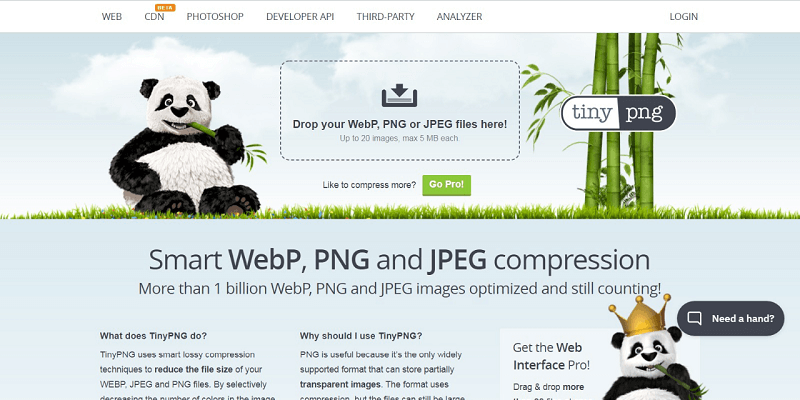
Basta trascinare e rilasciare il file desiderato nell'interfaccia di TinyPNG per ridurre le dimensioni dell'immagine. Dopo aver rilasciato il file desiderato, TinyPNG comprimerà automaticamente il file immagine desiderato e lo preparerà per il download. E se hai compresso più immagini, hai la possibilità di scaricarle come file zip.
● Utilizzando strumenti e plug-in di compressione automatica delle immagini
Il prossimo metodo con cui puoi comprimere le immagini è utilizzare gli strumenti e i plug-in di compressione delle immagini automatici. Sono disponibili molti strumenti e plug-in gratuiti e premium che puoi aggiungere al tuo WordPress. Questi plugin comprimono automaticamente le tue immagini mentre le carichi sul tuo WordPress. Questi plugin applicano anche altre ottimizzazioni alle tue immagini.
Per questo, puoi utilizzare plugin come EWWW Image Optimizer, Optimole, ShortPixel Image Optimizer, WP Rocket, reSmush.it, ecc. Basta installare uno di questi plugin e attivarlo. Quindi esegue automaticamente le compressioni delle immagini sul tuo WordPress.
2. Ridimensionamento delle dimensioni delle immagini
Quali dimensioni dell'immagine si adattano perfettamente al tuo sito web? Tutto questo dipende dal tuo tema WordPress. In genere, i temi WordPress hanno un'area di contenuto di circa 750-850 px di larghezza. Tuttavia, ora molti utenti vogliono raddoppiare questo valore. Perché ora la maggior parte dei dispositivi supporta immagini e video ad alta risoluzione. In questo modo, possono migliorare l'esperienza utente dei visitatori.
Inoltre, se non sei sicuro delle dimensioni dell'immagine di ridimensionamento, puoi iniziare con una larghezza massima di 1.500 px. Per fare ciò, assicurati innanzitutto di aver salvato l'immagine con le dimensioni che desideri utilizzare sul tuo sito web. L'ulteriore processo dipende dal sistema operativo in uso.
Per Windows : apri l'immagine che desideri ridimensionare in Paint. Dopo aver aperto l'immagine, seleziona l'opzione Ridimensiona dalle opzioni nella barra degli strumenti. Ora inserisci la quantità dell'immagine per ridimensionare la dimensione dell'immagine.
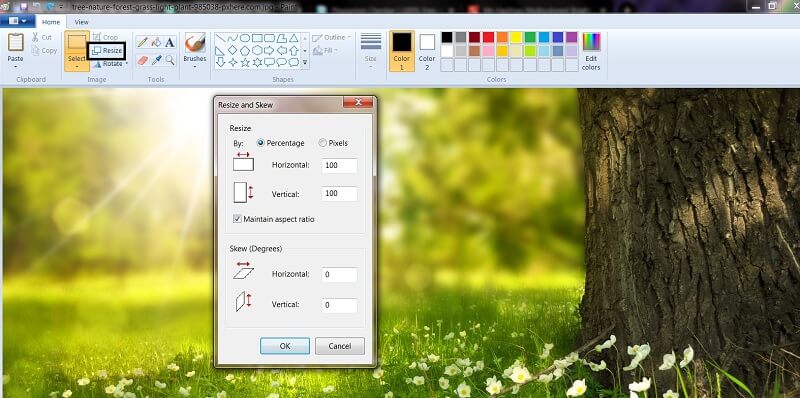
Puoi esprimere questo importo come una "percentuale o dal numero totale di pixel nell'immagine". Successivamente, Paint mantiene automaticamente le proporzioni delle immagini ridimensionate. Ora, fai clic sul pulsante OK per ridimensionare l'immagine. Puoi salvare questa immagine ridimensionata come PNG o JPG.
Per Mac OS : anche il ridimensionamento delle immagini è abbastanza semplice su Mac OS. Per fare ciò, prima apri il file che desideri ridimensionare nell'app Anteprima, quindi vai su Strumenti e seleziona l'opzione Regola dimensione.

Dopo averlo fatto, inserisci la larghezza che desideri ridimensionare l'immagine e seleziona la casella Ricampiona. Si imposterà automaticamente per mantenere le proporzioni dell'immagine quando l'immagine viene ridimensionata. In breve, l'altezza verrà calcolata automaticamente da questo strumento. Ora, fai clic sul pulsante OK e salva il file. Puoi salvare questa immagine ridimensionata come PNG o JPG.
Conclusione:
Prima di tutto, grazie per aver visitato il nostro sito web. Spero che questo articolo abbia risposto a tutte le tue scottanti domande e domande. Tuttavia, se hai ulteriori domande su questo articolo, puoi chiedermelo nella sezione Commenti qui sotto.
